Принтери - одні з найбільш проблемнихобладнання, яке ви знайдете. Ми можемо жити в світі, де можлива 3D-друк, але це не означає, що друк на папері в домашніх умовах все настільки покращив. Принтери майже все ще з пекла, а чорнило та тонер коштують на руку та ногу. Якщо ви намагаєтеся надрукувати щось і продовжуєте бачити принтер в режимі офлайн, ось декілька речей, які можна спробувати.
Виконайте основні дії щодо усунення несправностей, перш ніж продовжувати.

Перевірте обладнання
Є кілька речей, які потрібно перевірити ранішеВи можете усунути несправжній принтер із Windows 10. Перший - це кабель, який Ви використовуєте для підключення принтера до ПК. Переконайтесь, що вона не пошкоджена. Кабелі принтерів не є власними, але пошкоджений або потертий кабель - це не те, що може працювати.
Змініть порт, до якого підключаєте принтер. Не всі порти можуть підключитися до принтера, наприклад, якщо принтер - це принтер USB 2.0, а порт, до якого ви підключили його, - USB 3.0, можуть виникнути проблеми.
Переконайтеся, що в лотку для паперу є папір. Також переконайтеся, що принтер у правильному положенні "друк", тобто нічого не відкрито і не видалено. Усі кришки, які передбачається закрити, повинні бути закриті.
Нарешті, переконайтеся, що ви можете надрукуватитестова сторінка на принтері. Вам не потрібно підключати принтер до ПК, щоб він надрукував тестову сторінку. Зазвичай натискання кнопки живлення на принтері виконає цю роботу. У деяких випадках може бути спеціальна кнопка для друку тестової сторінки, або може бути використаний інший метод. Зверніться до посібника з принтера.
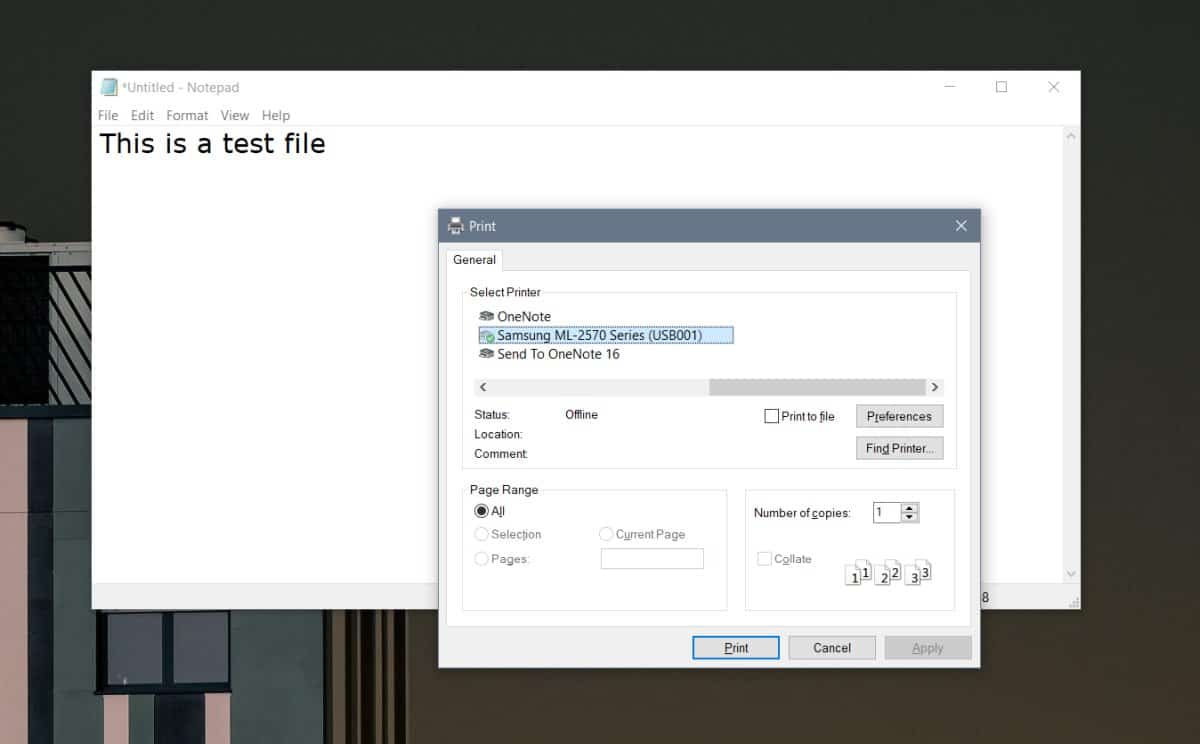
Якщо все вищезазначене перевіряється, продовжуйте виправлення нижче.
Видаліть / перевстановіть принтер
У Windows 10 принтери зазвичай встановлюютьсяавтоматично, тобто Windows опікується необхідними драйверами і все налаштовує. Є ще рідкісні випадки, коли це може не спрацювати або виникли проблеми з налаштуванням. Щоб їх виправити, видаліть принтер. Це зробити досить просто; шукайте принтер у додатку Налаштування у розділі Пристрої> Принтери та сканер, виберіть його та натисніть кнопку Видалити. Відключіть принтер і для гарної міри перезавантажте систему.
Знову підключіть принтер, а потім дозвольте Windows 10 встановити драйвери для нього.
Якщо ваш принтер постачається з інсталяційним носієм, спробуйте використовувати це, якщо загальні драйвери, які встановлює Windows 10, не працюють після перевстановлення.
Перевірте стан друку в режимі офлайн
Відкрийте додаток Налаштування та перейдіть до групи Пристроїналаштувань. Перейдіть на вкладку Принтери та сканери та виберіть принтер. Натисніть кнопку "Відкрити чергу". У вікні черги друку натисніть пункт «Файл» на панелі меню та переконайтесь, що «Використовувати принтер офлайн» не ввімкнено. Якщо він є, вимкніть його та відключіть і знову підключіть принтер.
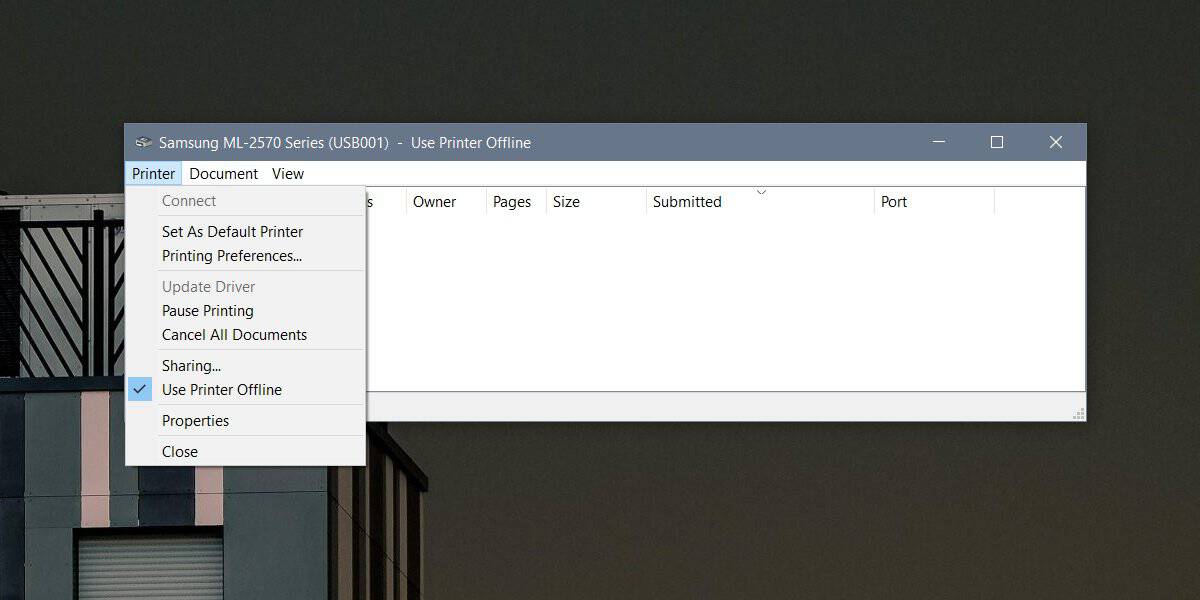
Перезапустити послуги друку
За допомогою комбінації клавіш Win + R відкрийте поле запуску та введіть наступне.
services.msc
Натисніть Enter, щоб відкрити диспетчер послуг. Шукайте сервіс під назвою "Spooler Print". Клацніть правою кнопкою миші та виберіть Перезапустити у контекстному меню. Відключіть і підключіть принтер знову.
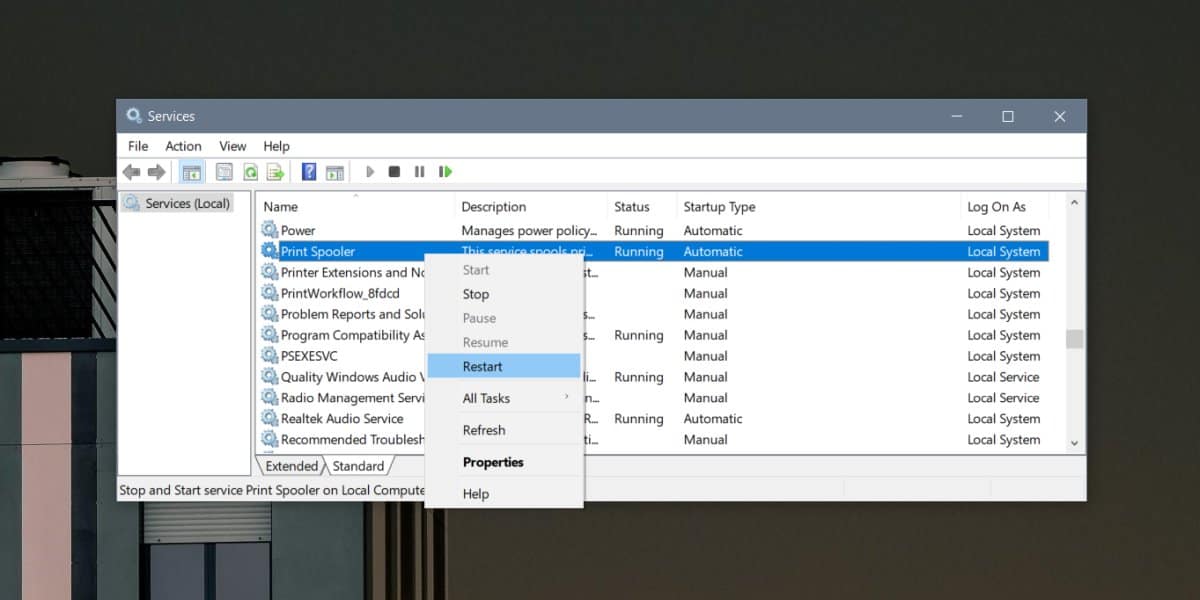
Перевірте порт принтера
Це рішення може працювати не для всіх типівпринтери, але це, безумовно, варто спробувати. Відкрийте Панель управління та перейдіть до Обладнання та звуку> Пристрої та принтери. Клацніть правою кнопкою миші принтер і виберіть "Властивості принтера" у контекстному меню.
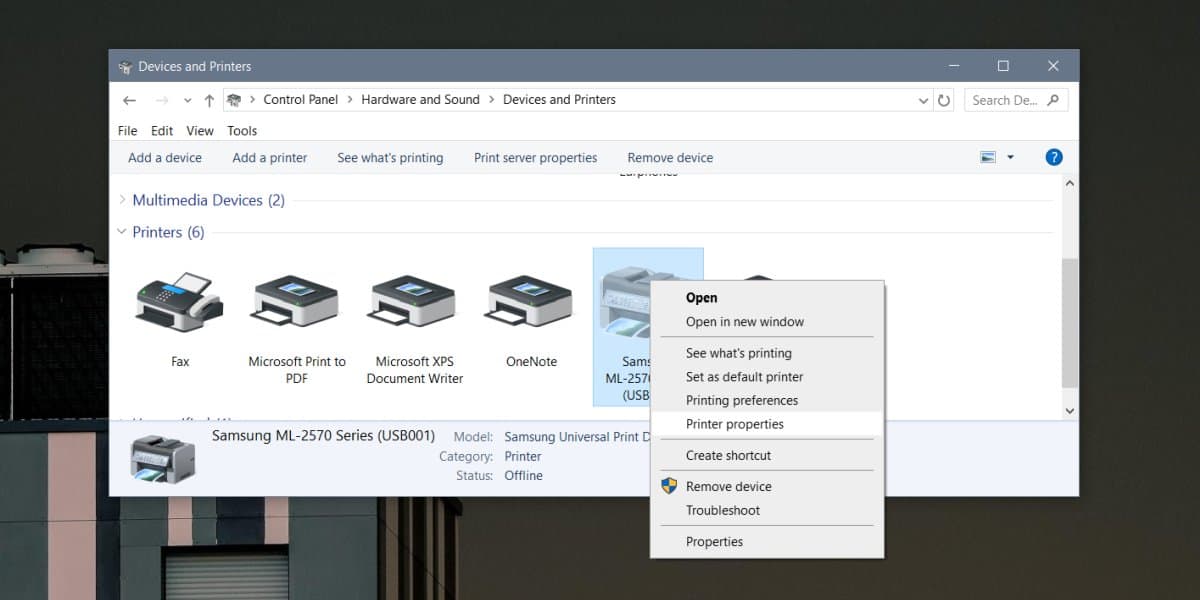
У вікні властивостей принтера перейдіть на вкладку Порти. Переконайтесь, що прапорець біля принтера встановлено. Якщо це не так, перевірте, чи принтер з’являється в Інтернеті.
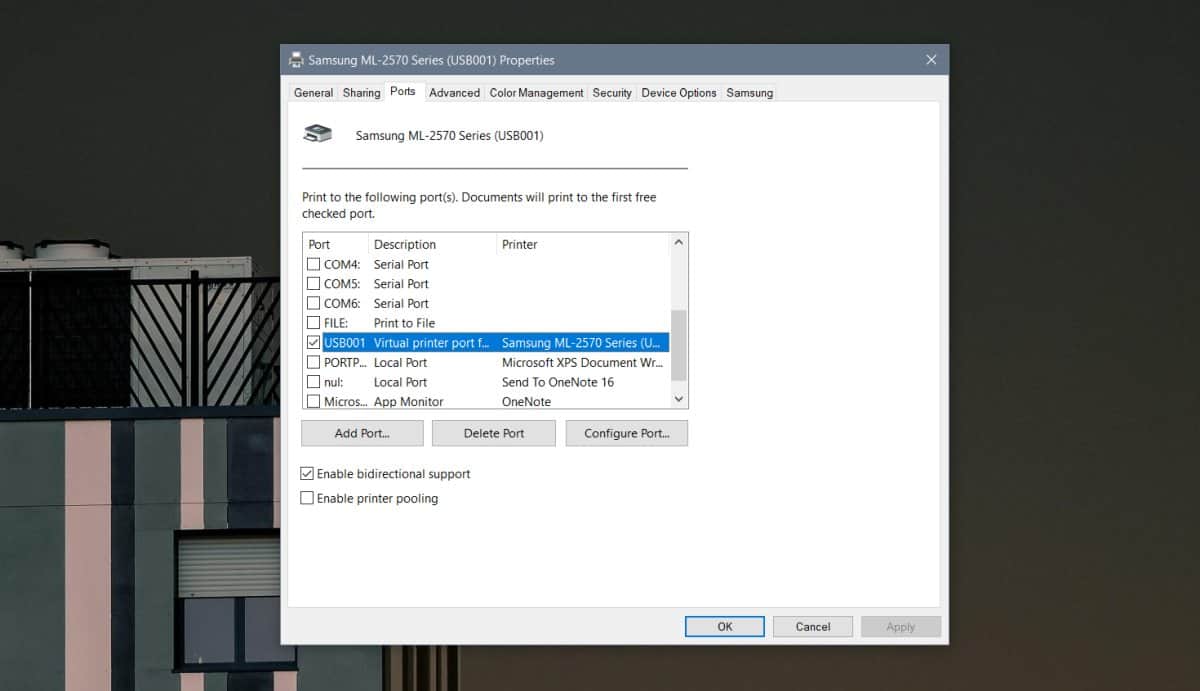
Якщо цього немає, поверніться до властивостей принтерана вкладці "Порти" натисніть Налаштувати порт. Ви можете або не зможете налаштувати порт. Це залежить від моделі принтера, але якщо ви бачите параметри його налаштування, відключіть параметр SNMP Status Enabled.
Закрийте та відкрийте додаток
Закрийте додаток, який надсилає завдання друкуз. Відключіть принтер та підключіть його ще раз. Дозвольте пройти кілька хвилин, а потім знову відкрийте файл. Спробуйте надрукувати. Варто перейти до діалогового вікна друку програми, щоб переконатися, що він може бачити / вибирати принтер.
Спробуйте також надрукувати друк із іншого додатка. Можливо, що у додатку, який ви використовуєте, є свої проблеми, і він не в змозі підключитися до принтера.













Коментарі